Gratis stil Printscreen og videooptagelse med Jing
Jeg opdager en meget interessant ansøgning for få dage siden, så interessant at jeg besluttede at hoppe køen og få den til at komme live på mandag (vi ved alle, at læseren falder lidt over weekend). På daglig basis forklarer jeg en masse ting, forklarer hvordan ting fungerer, giver vejledninger og udveksler ideer med venner og læsere. Det er nemmere, når de er ved siden af dig, fordi du kan tage hovedet hen til din notesbog og sige "nah", "sådan som", men over internettet gør vi kedelige skærmbilleder og skrev meget.
JingProject of TechSmith virkelig hjælper meget. I et nøddeskal er dette et gratis værktøj til at gøre freestyle print skærm. Ja, der er en masse gratis værktøj derude med samme funktionalitet, men Jing gør det meget lettere. Jing gør også video guider. Sådan fungerer Jing.
Billedskærme med Jing
- Start det - Efter installation Jing Tree-Branch 3 lille knap. Klik på den første for at starte skærmoptagelse.

- Definer område - Træk skalaen for at definere det område, du vil medtage på printskærmen.

- Vælg billede - Vi ønsker at sende et skærmbillede over, så vi vælger billede her.

- Tilføj forklaring - Tilføj bekvemt nogle tekstforklaringer, hvis dit skærmbillede ikke fortæller tusind ord.

- Her kommer den interessante del, efter tilfreds og klar, er der 2 muligheder for at dele billedet.
-
Gem og send manuelt
Ganske selvforklarende, gem som billede (.PNG-format) og send senere via e-mails, IM, osv.
-
Del via Screencast
Når du klikker på del, vil billedet blive uploadet til Screencast-serveren (du skal bruge en brugerkonto, registreringen er gratis), og du vil blive returneret en url af billedet. Lad være med at gøre kopiets url-ting, det gemmes automatisk på dit udklipsholder. Alt du behøver at gøre er Ctrl + V for at indsætte webadressen til modtageren.
Videooptagelse med Jing
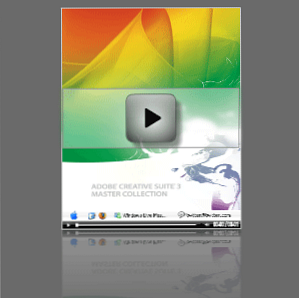
At lave video guide er nøjagtig det samme, tegne din margen og klik på optagelsen. Udfør dine handlinger og klik stop. Del ved enten at uploade til Screencast eller gemme som en flash-video og send den senere. Lyd understøttet.
Her er en prøvevideo udført med Jing - http://www.screencast.com/t/RPeAwYmRK3
Download JingProject







